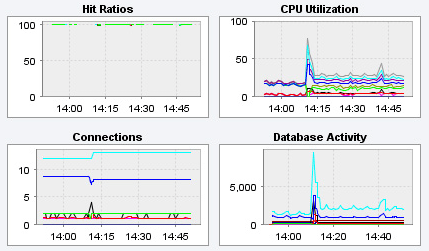- 3 監視画面の見方
- 3.1 はじめに
- 3.2 サーバ ツリー
- 3.3 サーバ グラフとクリティカル イベント
- 3.4 ヒートチャート
モニター
ページの中央部には、サーバの状態に関するビジュアル表示があります。
グラフは現在選択しているサーバとサーバ グループに関する情報を表示します。デフォルトのグラフは、一定間隔のヒット率、CPU 使用率、コネクション、データベースの活動状況を表示します。
インターバルを設定するには、グラフ下の
グラフの設定
リンクをクリックします。ダイアログ
ボックスが開き、グラフの x
軸でデフォルトのインターバルを選択できます。インターバルを長くするとサーバの活動に関するビュー期間が長くなり、短くすれば短くなります。また、このダイアログ
ボックスでは、サムネイルとフルサイズ化したときの寸法を調節することもできます。変更を保存すると、次回のログインで選択した値がデフォルトになります。
モニター
ページに表示されているデフォルト
グラフを選択することも可能です。これを行うには、
お気に入りの編集
リンクをクリックし、ドップダウンのリスト
ボックスからグラフを選択します。連続グラフを選択するには、Shift
キーを押したまま該当するグラフをクリックします。非連続グラフを選択するには、Ctrl
キーを押したまま該当するグラフをクリックします。モニター
ページに表示できるグラフの最大数は 6
です。変更を保存すると、次回のログインで選択した値がデフォルトになります。
色分けすることで、それぞれのグラフのそれぞれの状況を見分けることができます。たとえば、データベースの活動状況
の場合、データベース書き込みと
SELECT
ステートメントを簡単に見分けることができます。
グラフをクリックすると、グラフの設定
タブと 設定
タブに詳細ビューが開きます。設定
タブを選択すると、グラフ表示を一時的に変更します。ここでの変更は、グラフが開いてる間、スタンドアローン型のグラフにだけ適用します。永続的な変更を加えるには、上記を参照してください。
このページのグラフの真下には、重大
アラートが表示されます。–
直ちユーザの注意を引くためです。それぞれのアラート
レベルに関する詳細は、項3.4. 「ヒートチャート」
を参照してください。これに関しては、章 7. イベントページ
も参照してください。